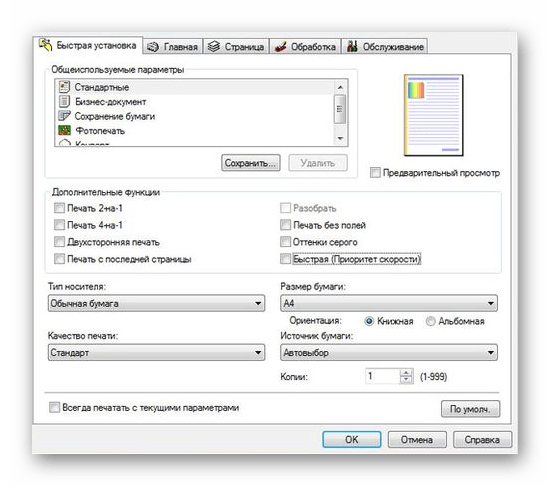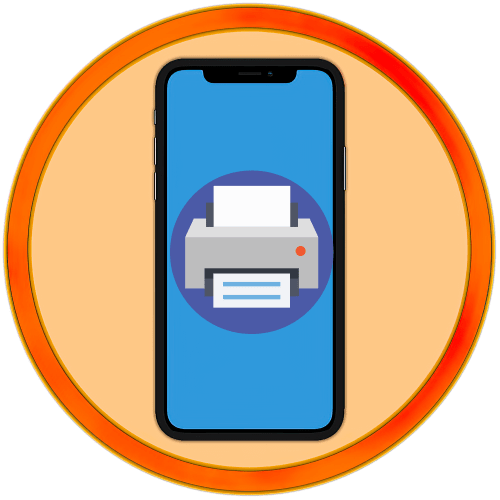Зміст

Спосіб 1: Microsoft Word
Найпростіший метод вирішення поставленого завдання полягає у використанні Microsoft Word.
- Насамперед знадобиться ввести адресу відправника – робиться це в налаштуваннях програми. Для доступу до них скористайтеся пунктом " Файл»
.
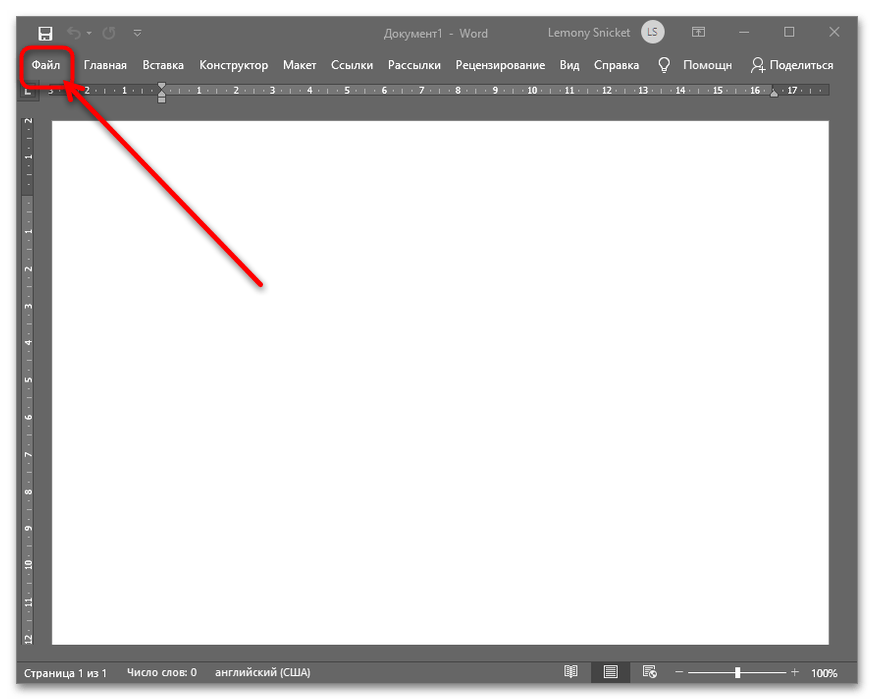
Далі виберіть «Параметри» . При роботі у вікні для вибору потрібного пункту потрібно натиснути на посилання «Інші» .
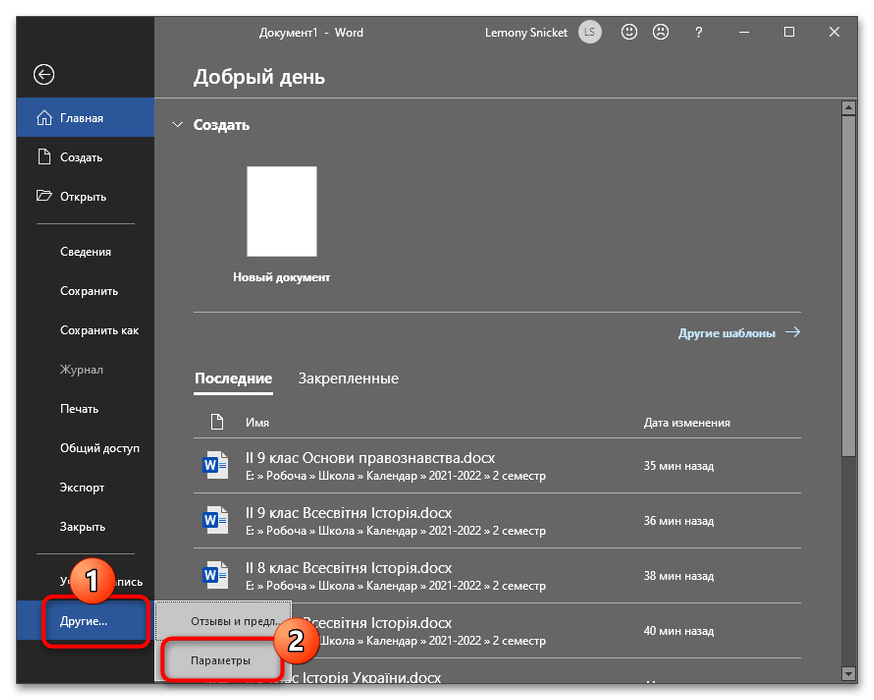
Тут відкрийте вкладку»додатково" , знайдіть блок »Загальні" - Скористайтеся полем " Поштова адреса» , де введіть інформацію за шаблоном, представленим на скріншоті нижче. Для застосування змін клікніть «ОК» .
- Після повернення у вікно редагування документа скористайтеся пунктами «розсилки» - »створити" - " конверти» .
- Перевірте, як виглядає зразок. Якщо він не відповідає вашому конверту, клацніть по кнопці»Параметри"
.
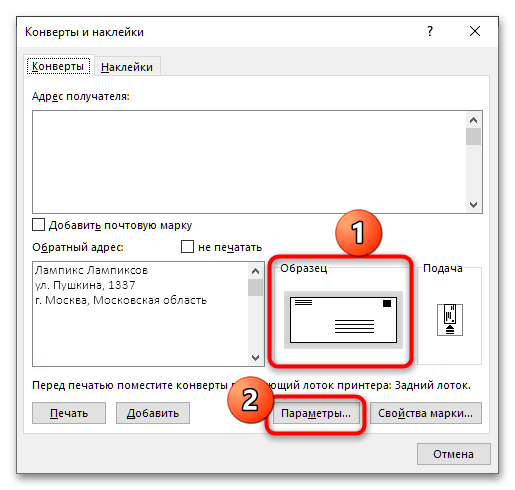
Виберіть вкладку " параметри конверта» і скористайтеся спадним меню " розмір конверта» , в якому вкажіть конкретно ваш.
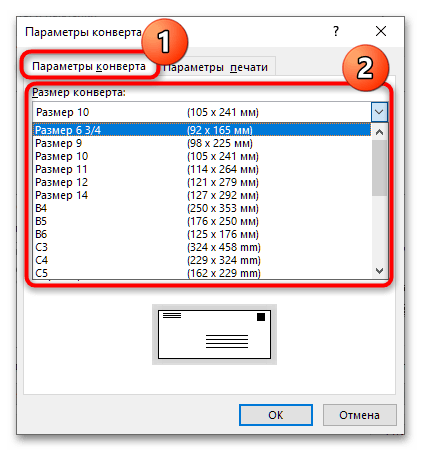
Якщо варіанту з потрібними параметрами немає, вкажіть тип " нестандартний розмір» і вручну встановіть ширину, висоту та розташування всіх необхідних елементів.
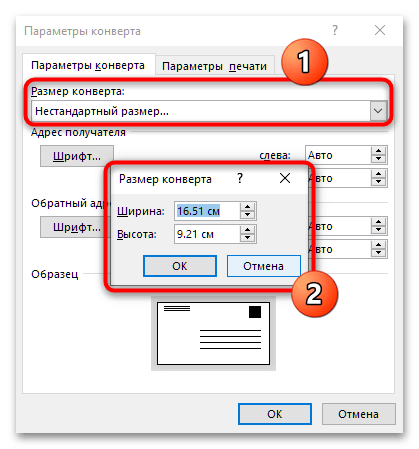
Також відкрийте вкладку " параметри друку» - тут можна задати як спосіб подачі конверта, так і джерело паперу.
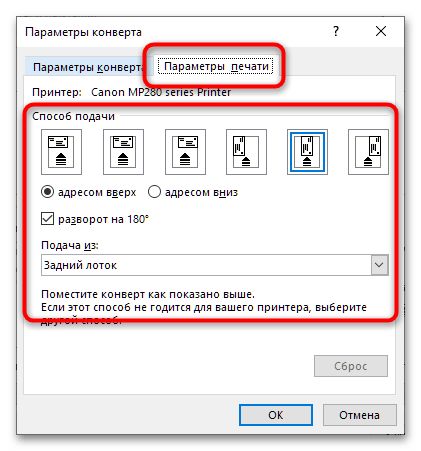
Для закінчення Налаштування натисніть «ОК» .
- Далі введіть адресу одержувача – шаблон такий же, як і у аналогічних значень відправника.
- Перевірте всю введену інформацію, після чого встановіть конверт в ваш принтер згідно параметрам, заданим на попередньому кроці. Швидко вивчити їх можна в блоках»Подача"
і
" перед друком покладіть конверти...»
.
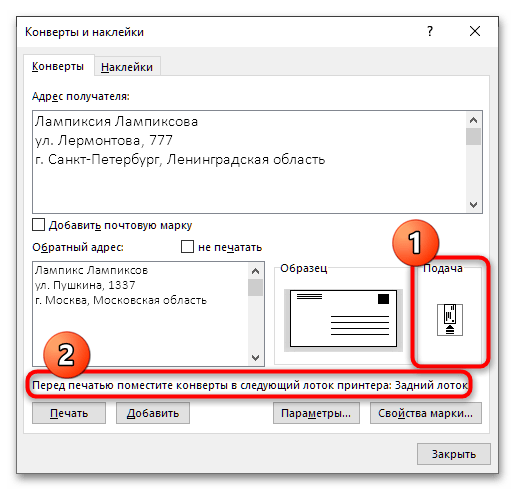
Далі переконайтеся, що потрібний принтер включений і приєднаний до комп'ютера, потім натисніть «печатка» .
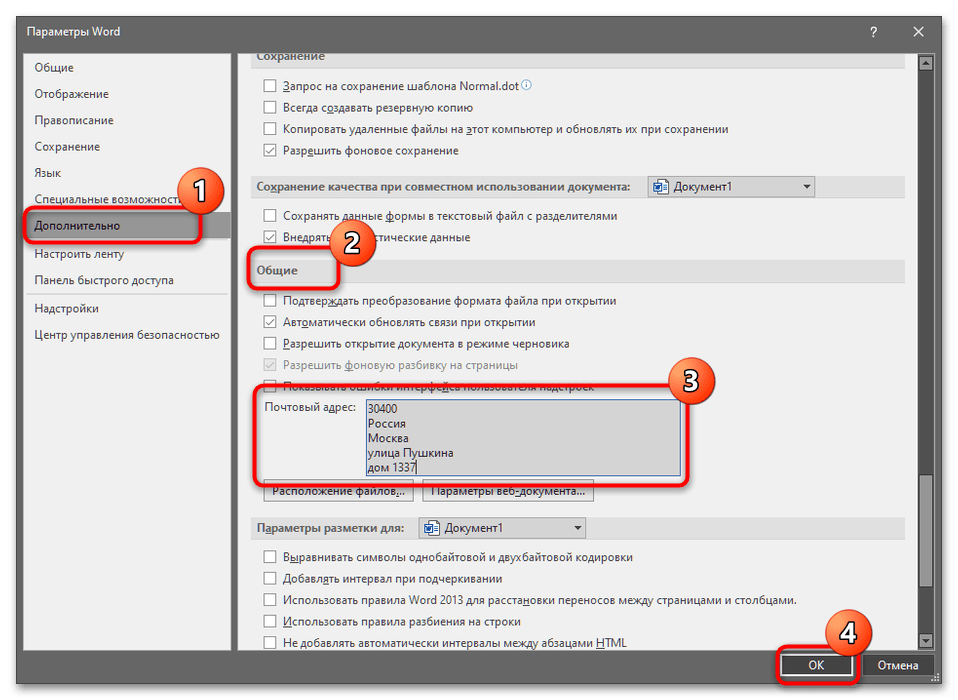
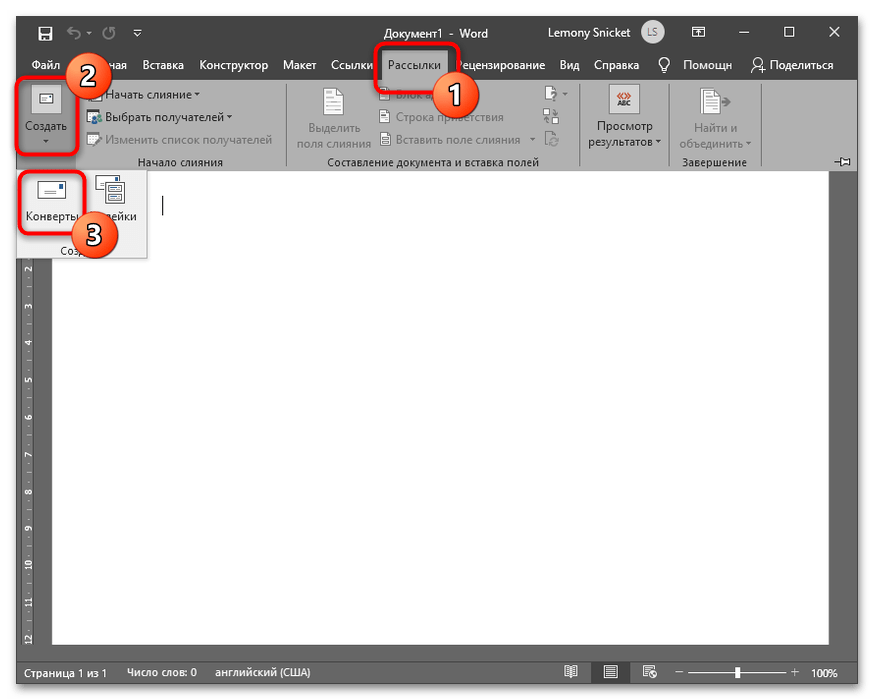
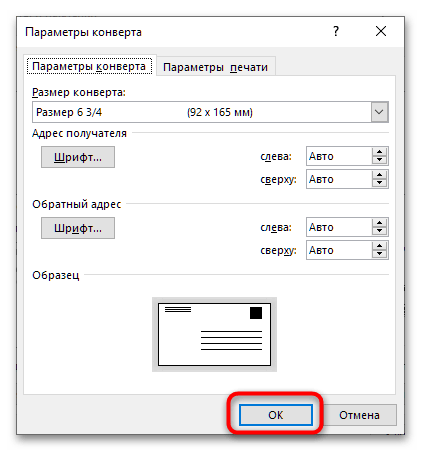
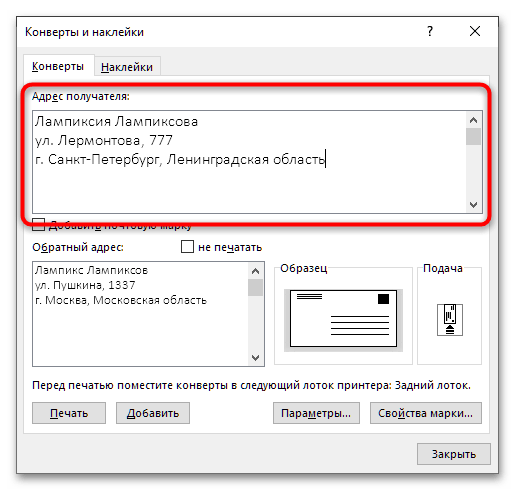
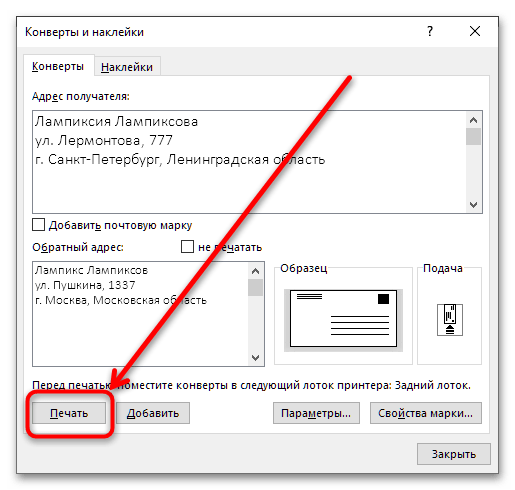
Через приблизно хвилину з вихідного лотка принтера повинен вийти ваш готовий конверт. Якщо ж спостерігаються проблеми (наприклад, друк не починається), зверніться до відповідного розділу цієї статті.
Спосіб 2: Softmaker Office
Якщо говорити про альтернативні офісних пакетах, то в більшості з них дії, необхідні для вирішення нашого завдання, майже не відрізняються. Для прикладу скористаємося текстовим редактором Textmaker з пакету Softmaker Office.
- Як і у випадку з Вордом, перед початком операцій потрібно ввести адресу відправника: виберіть на панелі інструментів " сервіс»
-
»далі"
.
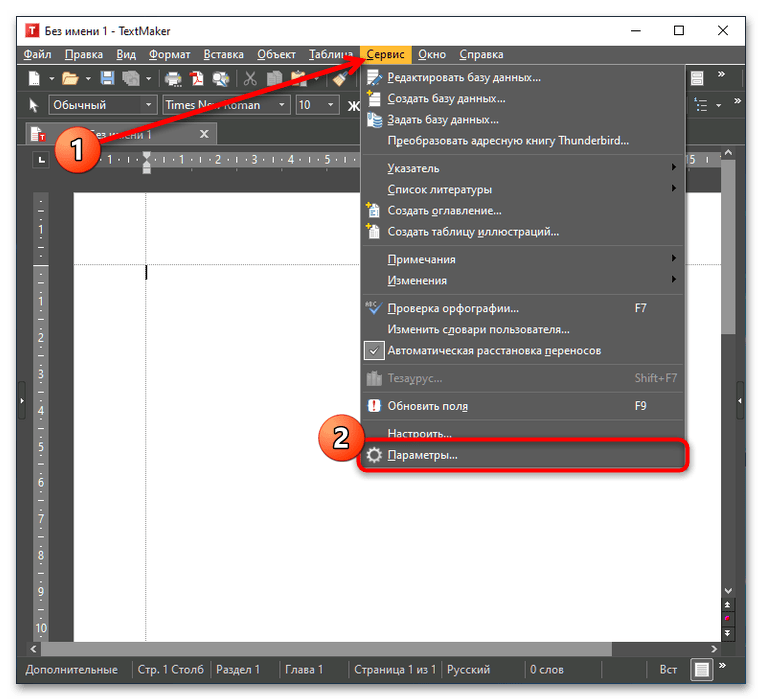
Перейдіть на кладку»Загальні" і клікніть " інформація про Користувача» .
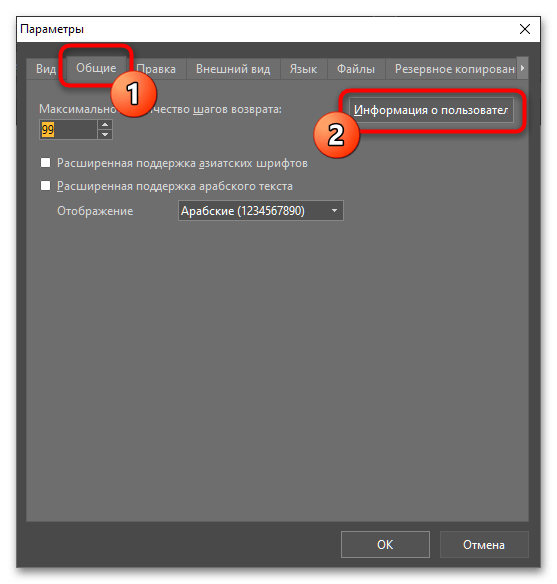
Подальші дії досить прості. Введіть у відповідні поля потрібну інформацію: ім'я, основний і додатковий адреси, Поштовий Індекс, місто і країну. Кілька нюансів:
- Область (край, штат) вводиться в поле «місто» , після власне назви міста;
- Номер будинку вказується в полі " адреса ... » , після назви вулиці.
Після запису всіх потрібних даних натисніть «ОК» для збереження змін.
- Далі скористайтеся пунктами " Вставка» - «Конверт» .
- Першим ділом введіть адресу відправника. Це можна зробити вручну, якщо ви пропустили Крок 1, інакше відкрийте спадне меню " дані Користувача»
і послідовно вкажіть потрібну інформацію.
Увага! додаток не вставляє автоматично подачу рядка, тому після вставки позиції натискайте самостійно Enter !
- Аналогічним чином введіть контакти одержувача – тут можна вибрати потрібного абонента з бази даних (про те, як це робиться і що вони собою являють, ми розповімо іншим разом), але простіше буде прописати все самостійно.
- Параметри конверта та друку тут названі " Налаштування паперу»
- клікніть по потрібній кнопці для переходу до вікна конфігурації.
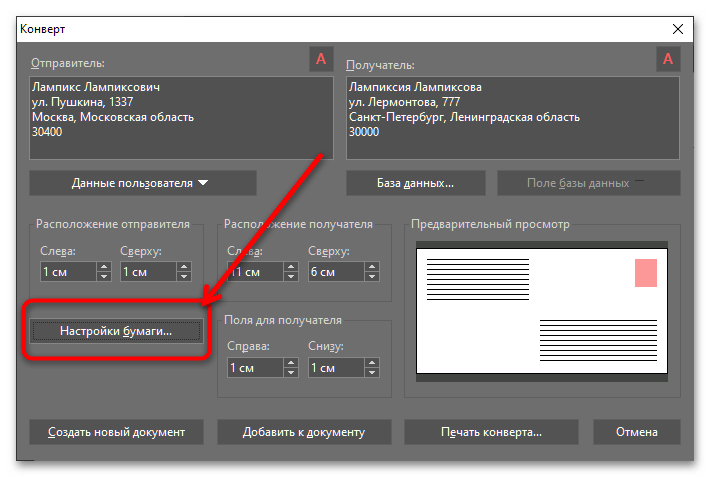
Тут все подібно аналогічному інструменту в Microsoft Word: вибирається тип конверта в випадаючому меню, задаються розміри, налаштовується положення на аркуші А4 і вказується джерело паперу. З явних відмінностей можна відзначити хіба що інший набір шаблонів і оновлення попереднього перегляду тільки після застосування налаштувань кнопкою «ОК» .
- Налаштуйте розташування полів, якщо це потрібно, потім натисніть " друк конверта»
.
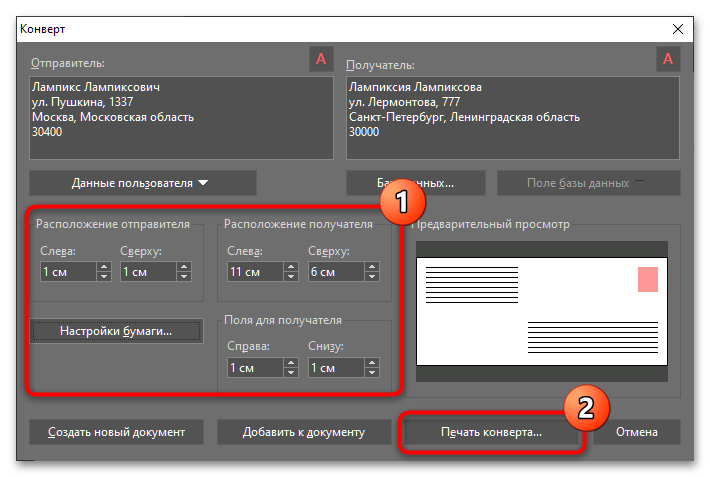
Інтерфейс налаштування друку також схожий на рішення від Microsoft-виберіть цільовий принтер (кнопка «Налаштування» перенаправляє на панель управління пристроєм), інші параметри залиште за замовчуванням, потім клікніть «ОК» для початку роздрукування.
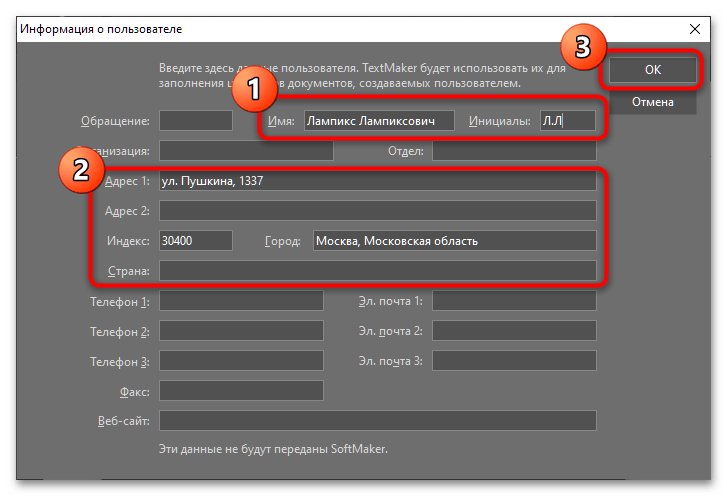
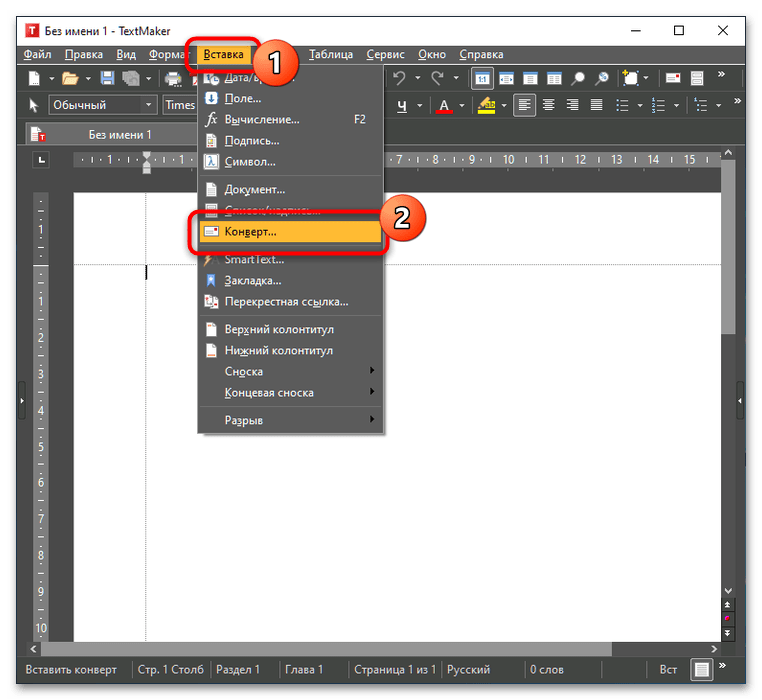
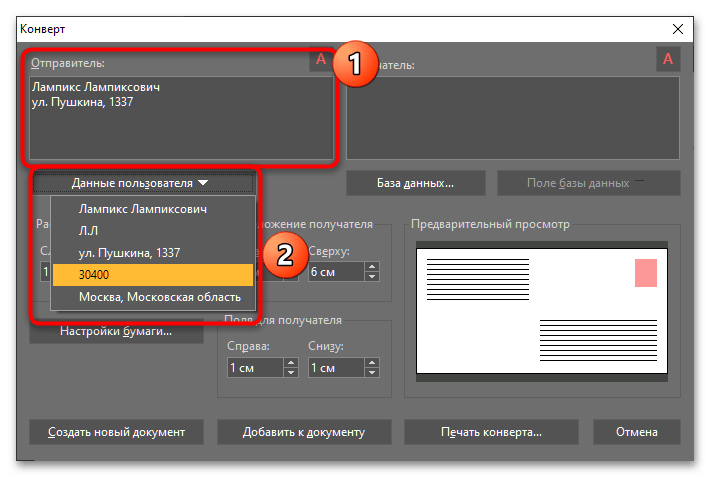
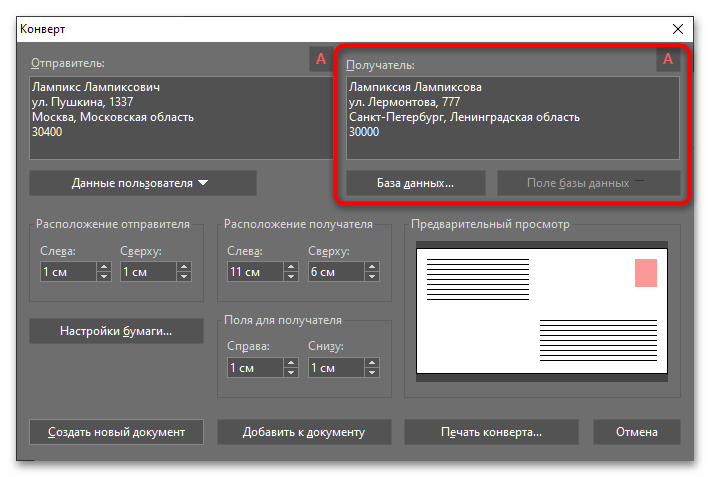
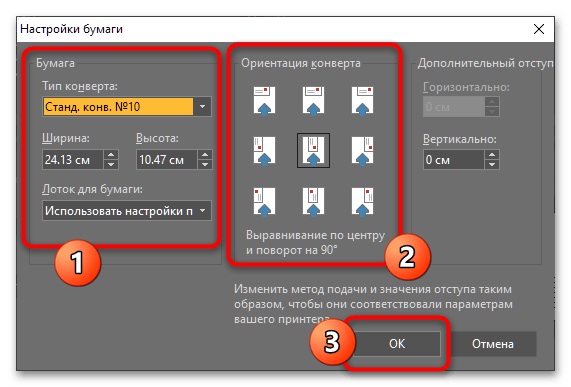
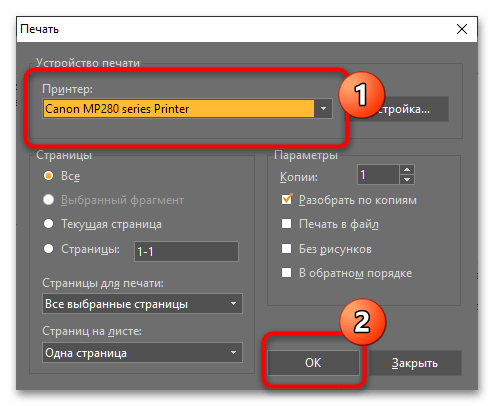
Як бачимо, в Textmaker процедура теж не являє собою нічого складного.
Спосіб 3: LibreOffice
Нашу задачу можна вирішити також за допомогою вільного програмного забезпечення – розглянемо процедуру для популярного пакету LibreOffice.
- Так як нам потрібен текстовий редактор, в стартовому вікні виберіть пункт»Документ Writer" .
- Якщо ви вже вводили адресу користувача, переходите до наступного кроку, в іншому випадку скористайтеся пунктами «сервіс»
-
«Параметри»
або комбінацією клавіш
Alt+F12
.
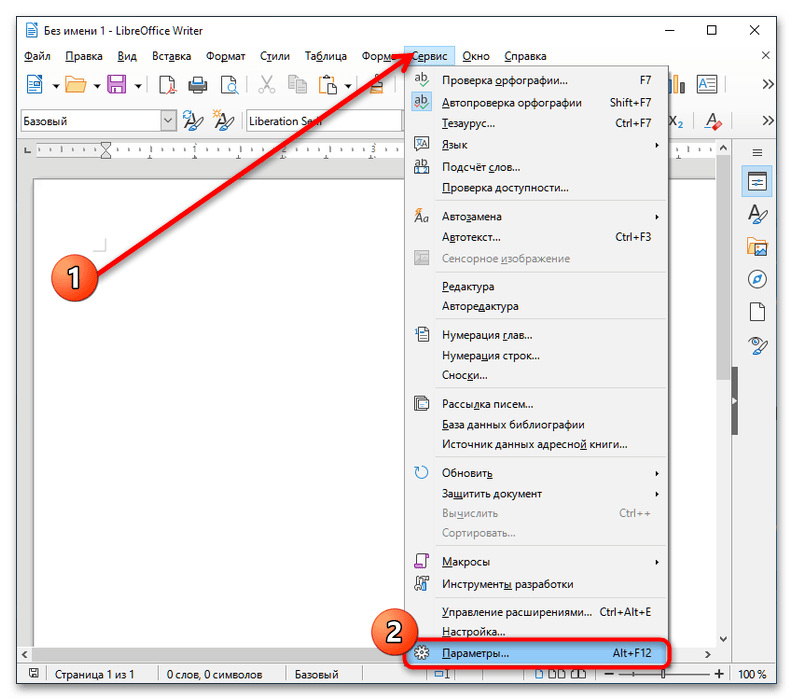
Відкрийте вкладку «LibreOffice» , перейдіть до розділу «Користувач» і заповніть потрібні поля – тут все очевидно і в додаткових поясненнях не потребує. Після введення необхідного натисніть " застосувати» і «ОК» .
- Далі, як і у випадку з Текстмейкером, перейдіть по шляху»Вставка" - «Конверт» .
- Так як дані відправника вже введені в Програму, у відповідне поле вони будуть вставлені автоматично. На цій вкладці буде потрібно тільки вказати одержувача.
- На вкладці " Формат»
налаштовуються тип конверта (меню, що випадає
" Формат»
в блоці
»Розмір"
), а також положення полів на макеті.
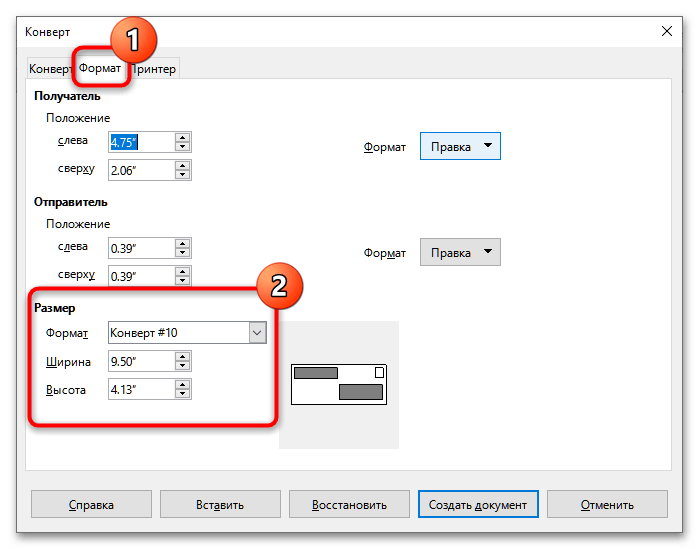
Розділ «Принтер» відповідає за Положення конверта на аркуші, плюс пропонує задати принтер, на який буде відправлена друк (кнопка »Налаштування" ).
- Оскільки в LibreOffice не передбачено друк окремого елемента, натисніть " Створити документ»
.
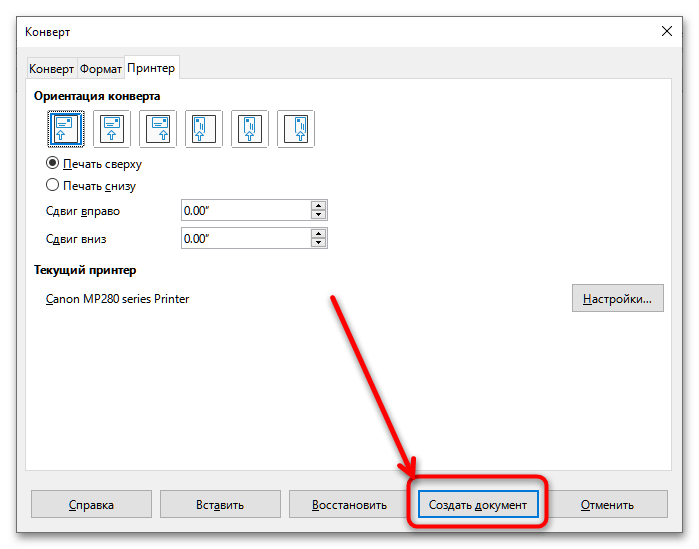
Відкриється вікно нового файлу Writer із шаблоном конверта.
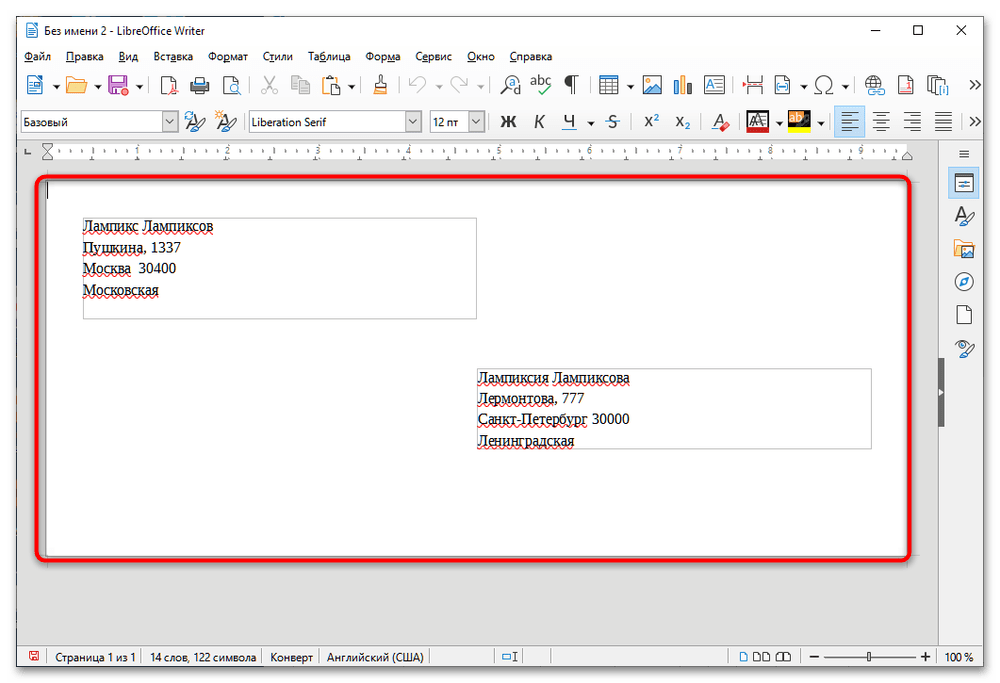
Для його роздруківки скористайтеся пунктами»Файл" - «печатка» .
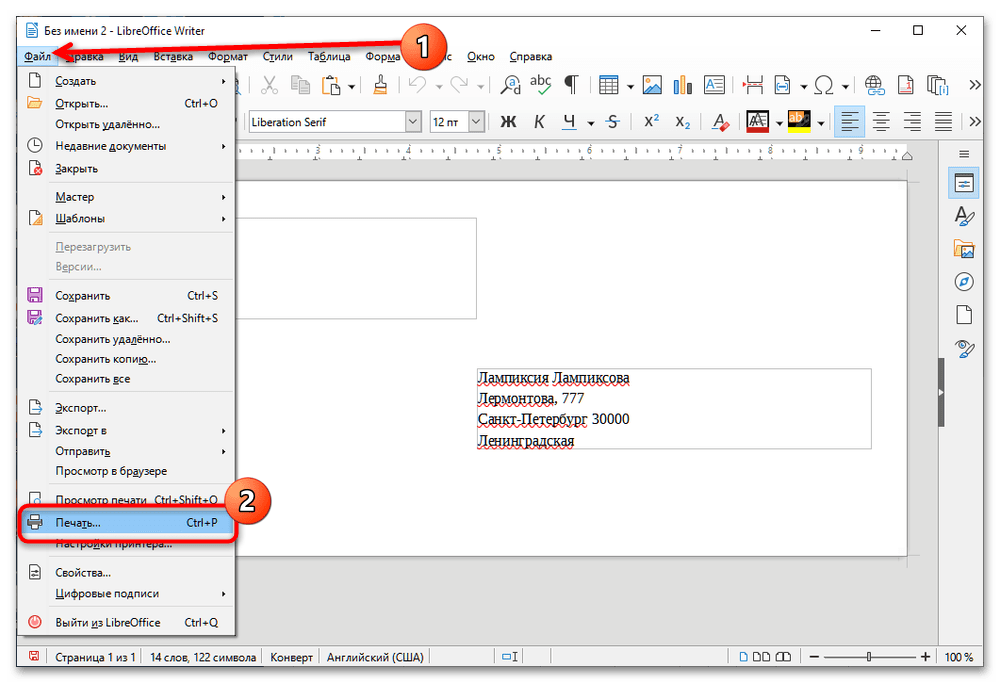
В параметрах друку можна вибрати новий принтер, змінити розмір паперу і орієнтацію - після внесення всіх необхідних даних клікніть «печатка» .
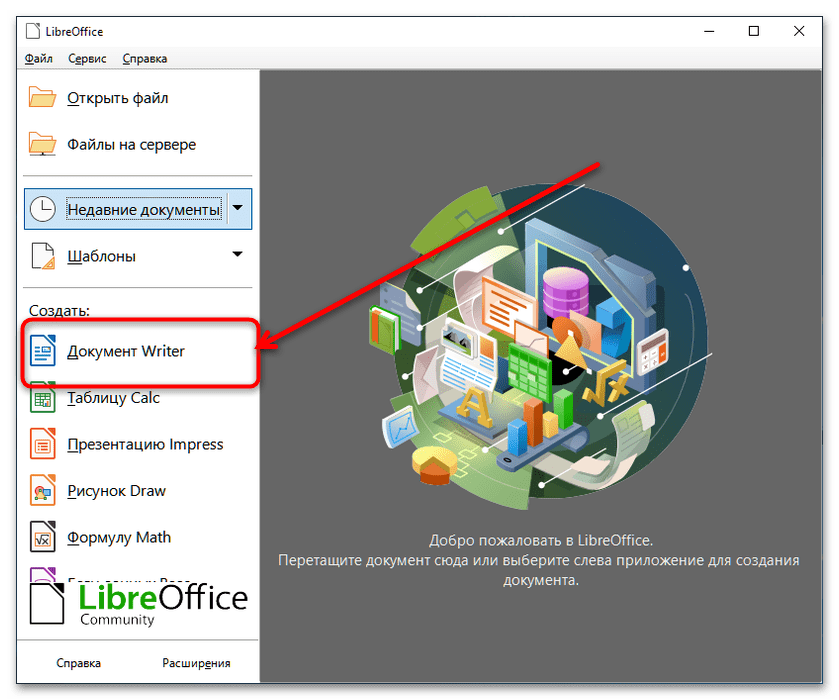
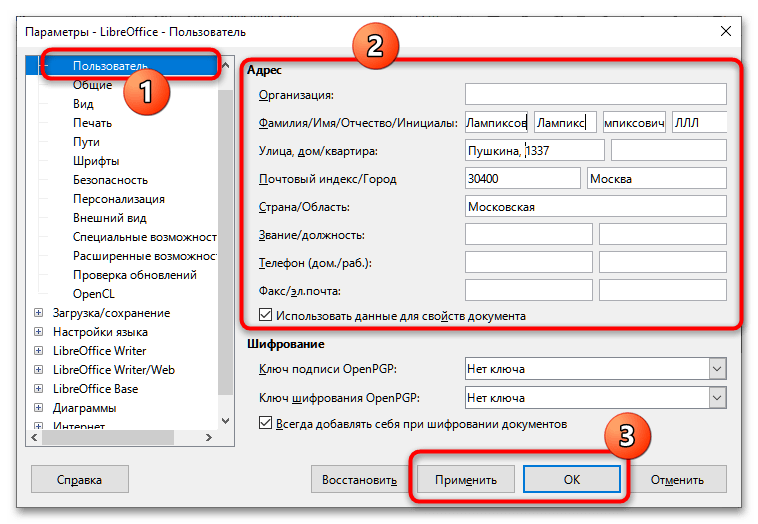
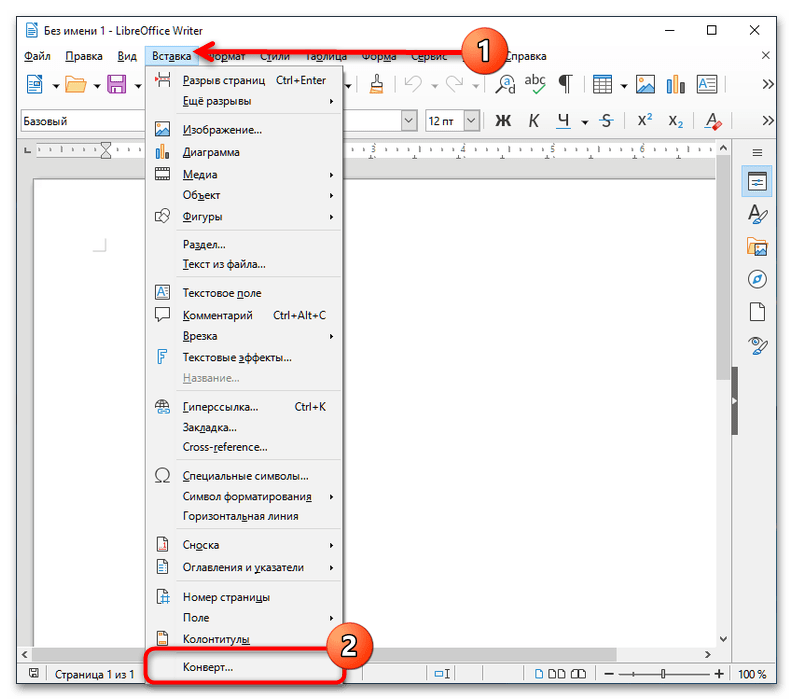
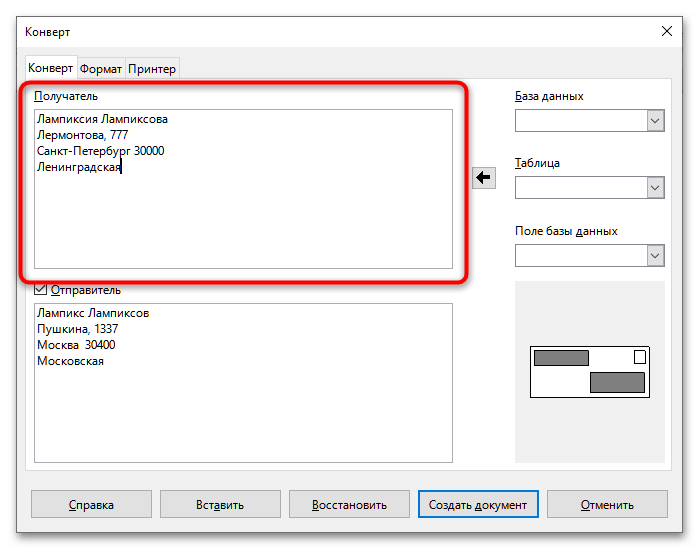
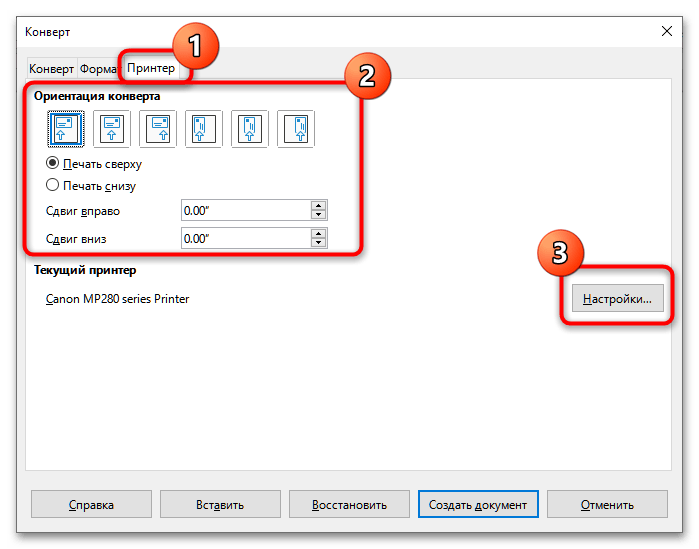
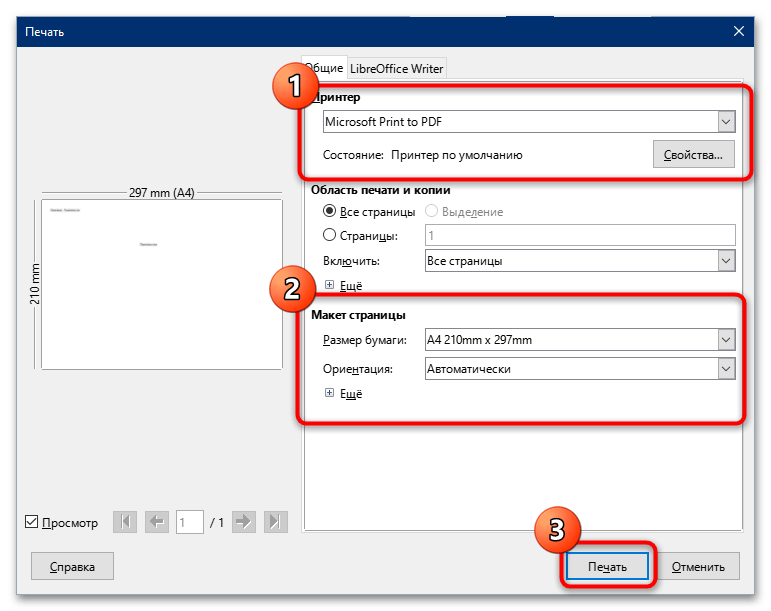
Як бачимо, в LibreOffice процедура дещо відрізняється від такої для інших офісних пакетів.
Вирішення можливих проблем
Тепер розглянемо ряд проблем, з якими можна зіткнутися в ході вирішення завдання.
Принтер не друкує
Даний збій відноситься до категорії найпоширеніших і виникає з абсолютно різних причин, починаючи від завислого текстового процесора і закінчуючи апаратними неполадками з друкуючим пристроєм.
Детальніше:
що робити, якщо комп'ютер бачить принтер, але не друкує документи
чому принтер не друкує документи в програмі MS Word
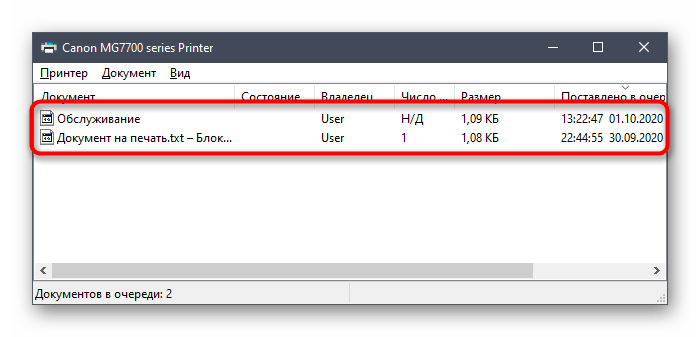
Поля конверта друкуються не в заданих місцях
Якщо сталося так, що поля з адресами надруковані не там, де потрібно, в більшості випадків це означає неправильно задані розміри і/або тип конверта. Рішення проблеми просте: ще раз перечитайте інструкцію, яка відповідає вашому офісному пакету, і встановіть на відповідному етапі коректні показники.
Також не можна виключати і конфлікт налаштувань текстового редактора зі значеннями параметрів друку драйверів принтера. Щоб усунути це, відкрийте Панель управління службовим по пристрою і задайте збігаються значення.
Детальніше: налаштування принтера Canon / HP / Epson